|
Tutoriel fait avec PSP 2018
pour récupérer le matériel cliquez sur le perroquet

------
Cette semaine sera la première partie de l'étude du filtre :
VM TOOLBOX


-----
Filtres :
VM TOOLBOX (dans le matériel)
-------
Tube principal de
Misted de ma composition
Visage de Merydesign que je remercie
Masque de ma composition et de Nenagarcia -----
Couleur d'avant plan #9f9fd1 - Arrière plan
#5a4c67
Ouvrir l'image alpha
fin de l ete - dupliquer fermer l'original
sélectionner tout
ouvrir votre image fond mer - copier
retourner sur votre travail coller dans la sélection
Désélectionner
Effet d'image mosaique sans jointures
par défaut

Réglage flou radial

Réglage flou gaussien à 30
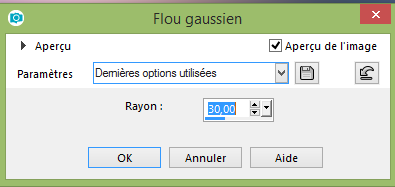
Effet VM Toolbok - Dynamic Diffusion 210/210
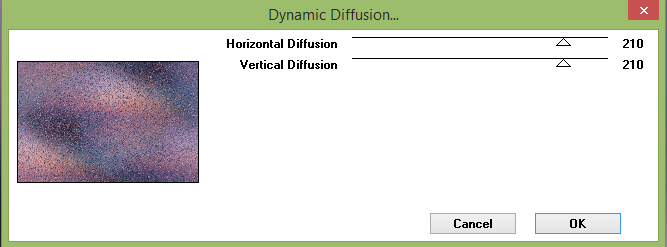
Calque nouveau calque raster le remplir de la couleur d'arrière plaqn
ouvrir le mask Aly le minimiser
Calque nouveau calque de masque à partir d'une image
(inverser les données du mask)
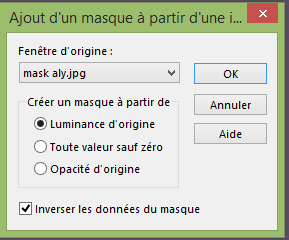
calque dupliquer - calque fusionner le groupe
Effet de bord accentuer
Calque nouveau calque raster
Charger la sélection 1 du canal alpha
Coller l'image fond de mer dedans
Effet VM Toolbox - Blast 46
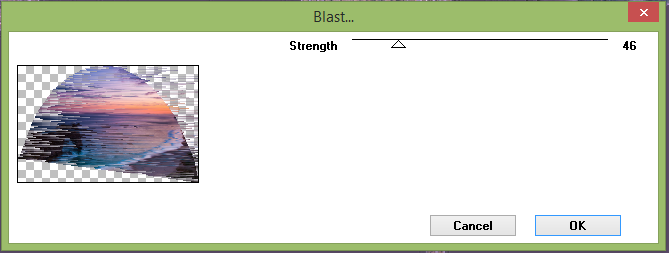
désélectionner - réglage netteté
Calque nouveau calque raster
Charger la sélection 2 du canal alpha
Coller l'image fond de mer dedans
Effet VM Toolbox - Brightness noise 140/37
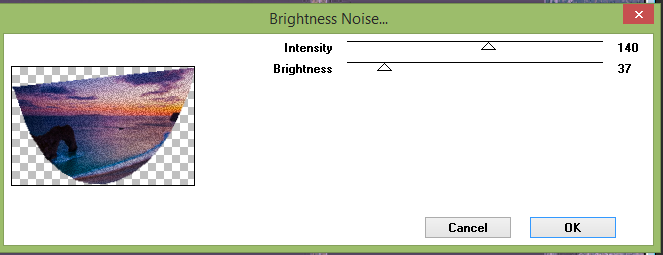
désélectionner - réglage netteté
Calque nouveau calque raster
Charger la sélection 3 du canal alpha
Coller l'image fond de mer dedans
Effet VM Toolbox - Colorama 44/30/3/178/104/23
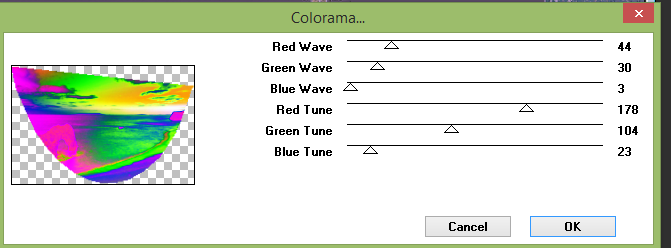
désélectionner - réglage netteté
Calque nouveau calque raster
Charger la sélection 4 du canal alpha
Coller l'image fond de mer dedans
Effet VM Toolbox - Dynamic contrast 106/191/155
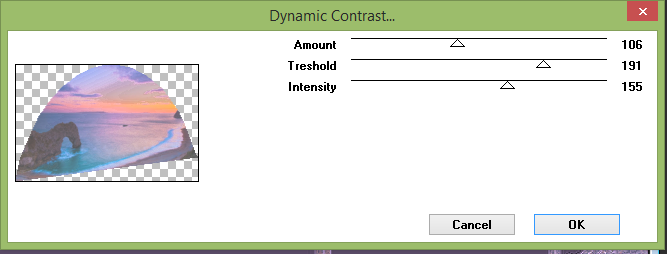
désélectionner - réglage netteté
Calque nouveau calque raster
Charger la sélection 5 du canal alpha
Coller l'image fond de mer dedans
Effet VM Toolbox - Lift the cover 183/112/226/50/186/99/31/136
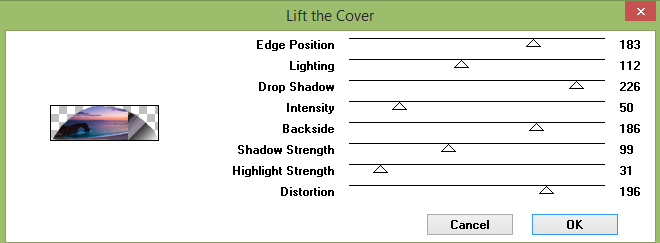
désélectionner - réglage netteté
Calque nouveau calque raster
Charger la sélection 6 du canal alpha
Coller l'image fond de mer dedans
Effet VM Toolbox - Mezzotinto Due 128/39/206/161
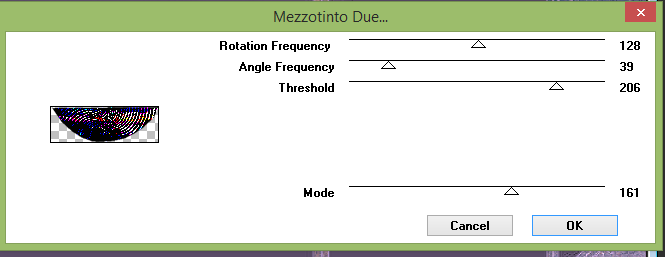
désélectionner - réglage netteté
Calque nouveau calque raster
Charger la sélection 7 du canal alpha
Coller l'image fond de mer dedans
Effet VM Toolbox - MirrororriM 95/77
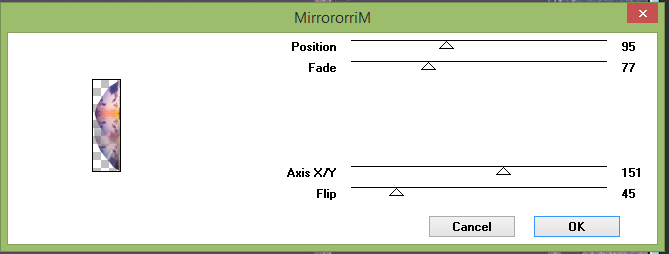
désélectionner - réglage netteté
Calque nouveau calque raster
Charger la sélection 8 du canal alpha
Coller l'image fond de mer dedans
Effet VM Toolbox - MotIon Trail Wild 76/127/36/28/50/255/255/255

désélectionner - réglage netteté
Calque nouveau calque raster
Charger la sélection 9 du canal alpha
Coller l'image fond de mer dedans
Effet VM Toolbox - Print screen 241/245/248/244

désélectionner - réglage netteté
Calque nouveau calque raster
Charger la sélection 10 du canal alpha
Coller l'image fond de mer dedans
Effet VM Toolbox - Radial Noise 80/169/180/216

désélectionner - réglage netteté
Calque nouveau calque raster
Charger la sélection 11 du canal alpha
Coller l'image fond de mer dedans
Effet VM Toolbox - Radial mosaic 9/87/172
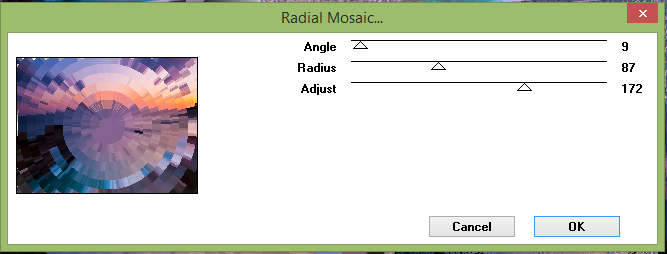
Réglage netteté - Ne pas désélectionner
Sélection modifier contracter de 10
calque nouveau calque coller votre l'image fond de mer psd misted
dans la sélection - déselectionnée
coller votre image visage sur l'image du milieu
calque nouveau calque raster le remplir de blanc
ouvir le masque nenagarcia - le minimiser
calque nouveau calque de masque

Calque fusionner le groupe
Edition couper
Sélection charger la sélection 10 du canal alpha
calque nouveau calque raster
coller dans la sélection
désélectionner - dupliquer image miroir
fusionner avec le calque du dessous réglage netteté
Image ajouter une image de 1 couleur d'arrière plan
Calque dupliquer image redimensionner à 90
(tous les calques décochés) sélectionner la partie transparente
Effet 3 D ombre portée 0/0/100/10

Effet VM Toolbox - Instant Tile 77/31

Désélectionner
Image ajouter une bordure de 1 couleur d'arrière plan
signer enregistrer en JPg
Voilà c'est terminé j'espère qu'il vous plaira
Merci à Garances qui vérifie mes tutoriels
--------
VERSIONS DE MES AMIS
RETOUR AU MENU

|